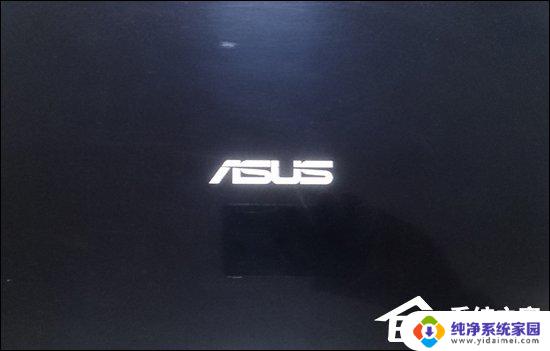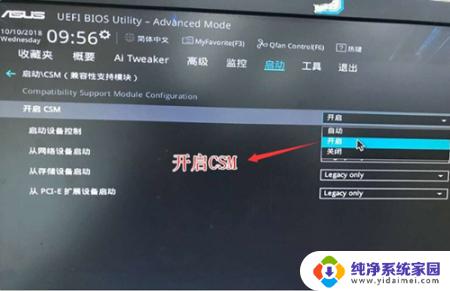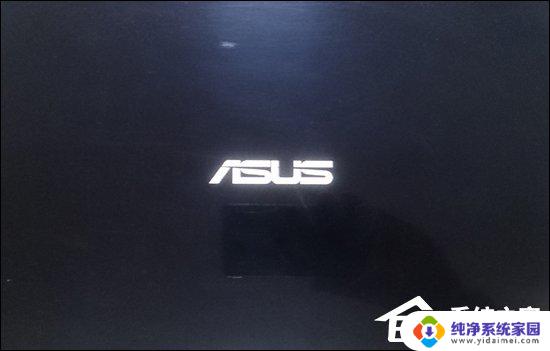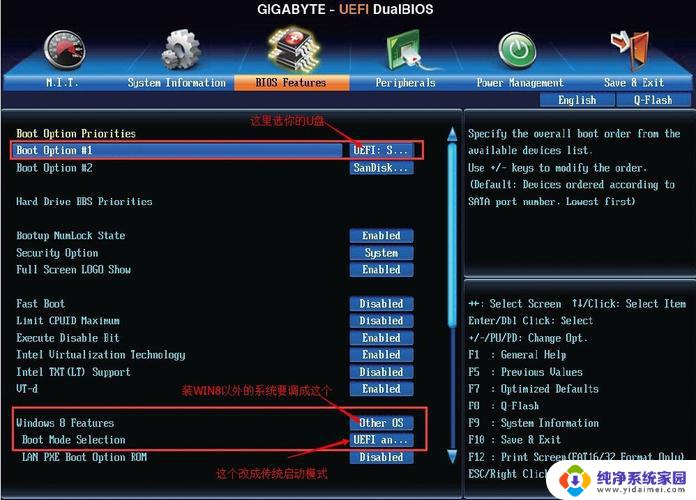华硕bios怎么设置成u盘启动 华硕主板BIOS如何设置从U盘启动
华硕bios怎么设置成u盘启动,华硕主板的BIOS设置是电脑启动的关键环节之一,其中设置U盘启动更是备受用户关注,对于许多用户来说,通过U盘启动可以方便地安装操作系统或进行系统恢复。华硕主板的BIOS如何设置从U盘启动呢?在本文中我们将详细介绍华硕BIOS设置的步骤和注意事项,帮助您轻松实现U盘启动,为您的电脑带来更多可能性。
步骤如下:
1.把U盘插入到主机上的USB插口。

2.电脑开机,出现华硕Logo时,下方会有进入BIOS设置的提示。这时,按下键盘上的“DEL”或“F2”。
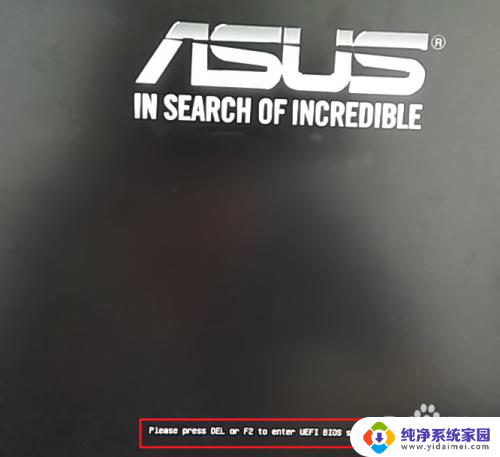

3.进入BIOS主页面后,点击右下角的“Advanced Mode(F7)”。
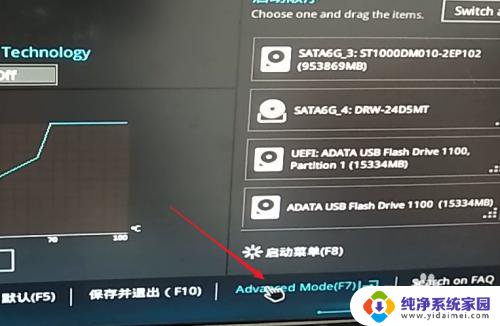
4.进入高级模式后,点击菜单栏上的“启动”。
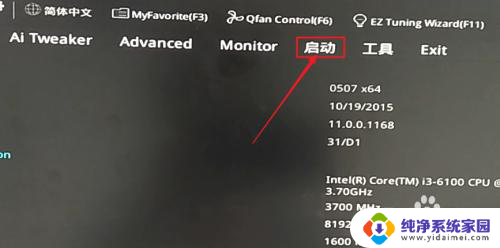
5.下拉滚动条,找到“安全启动菜单”下的“Boot Option #1”。
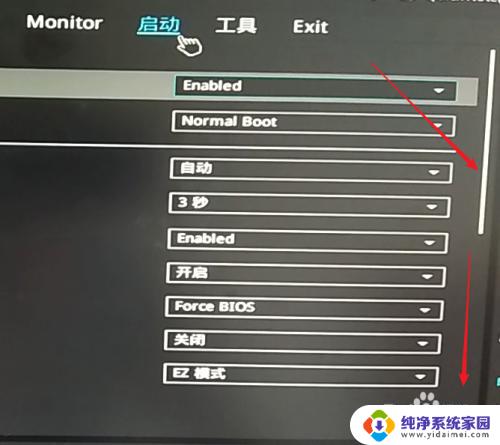
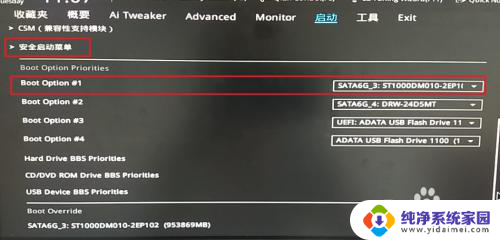
6.点击右边的选项,在出现的菜单中选择插入主机的U盘。注意,如果U盘没有插入到电脑,则不会出现在此选项菜单中。
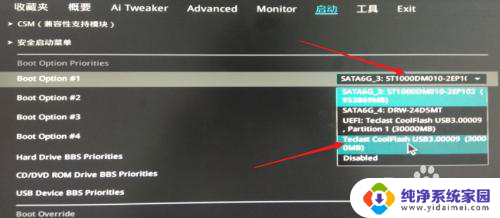
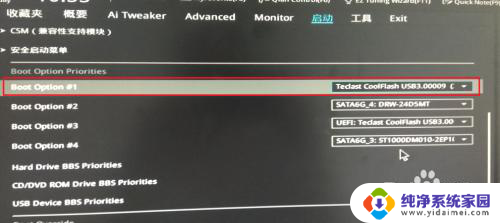
7.然后,按下键盘上的“F10”。

8.屏幕上会出现“Save & reset”保存并重启的提示,选择“OK”。保存设置。
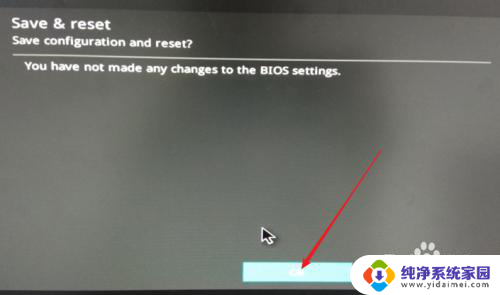
9.这样,便完成了从U盘启动的设置。
以上就是如何将华硕BIOS设置为U盘启动的所有内容,如果有任何不清楚的地方,用户可以参考小编的步骤进行操作,希望对大家有所帮助。